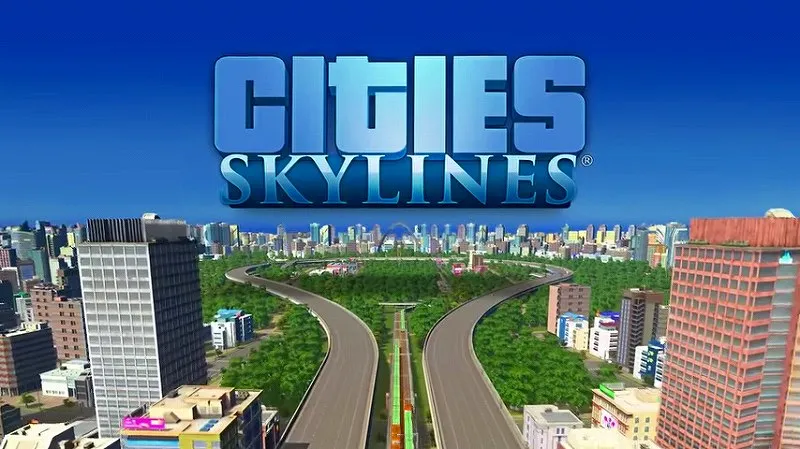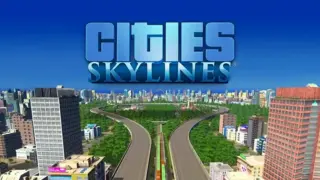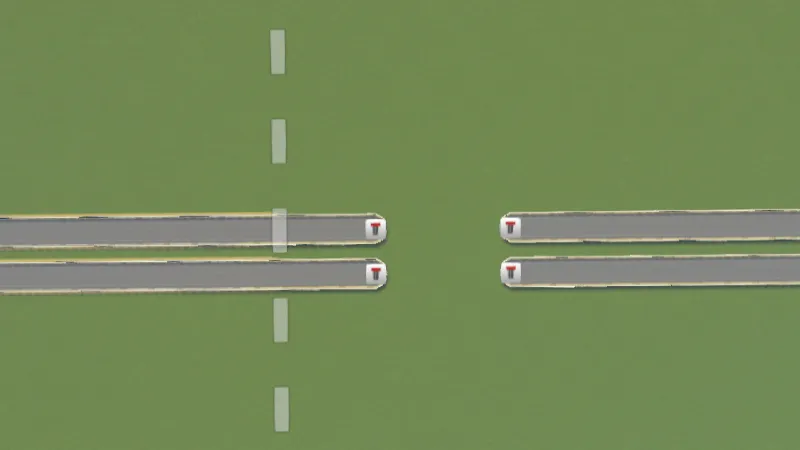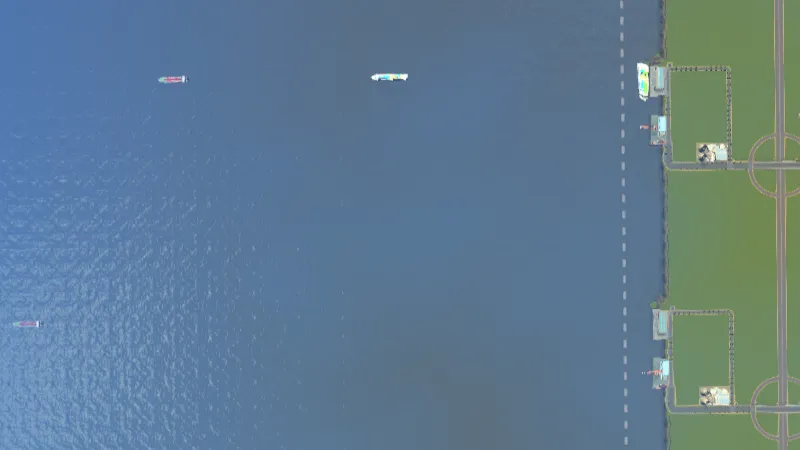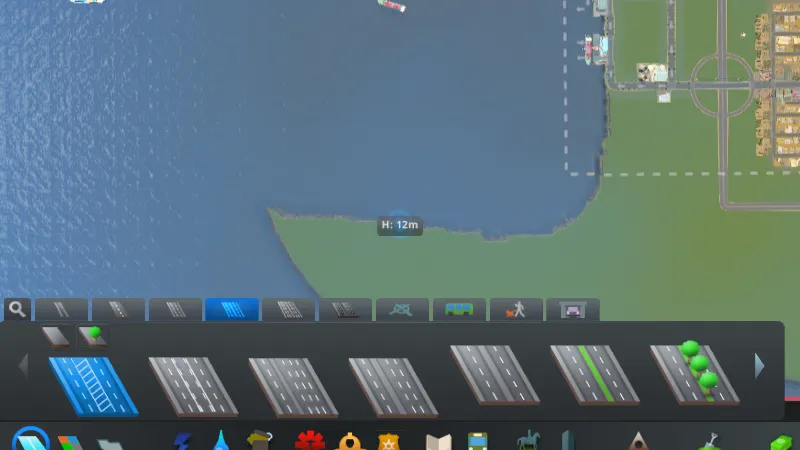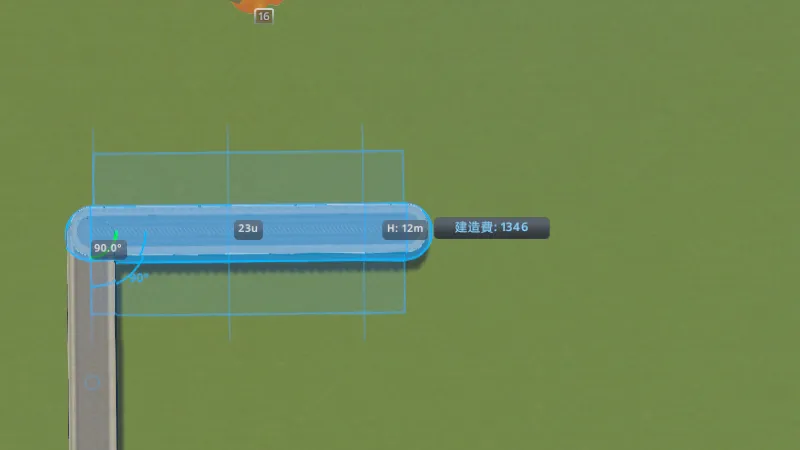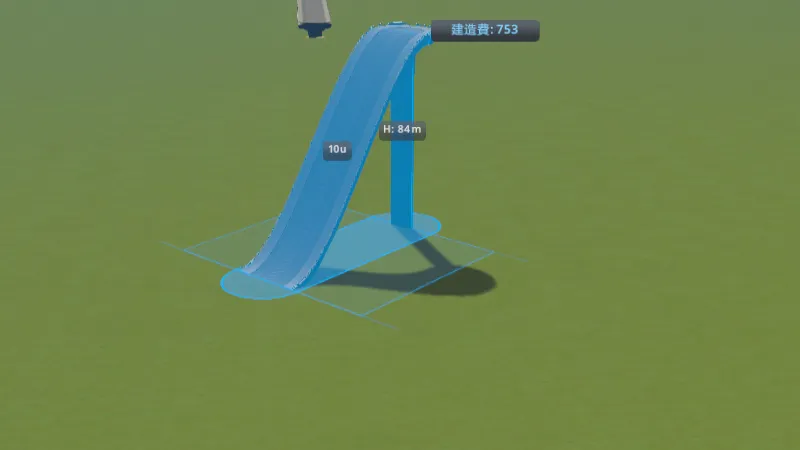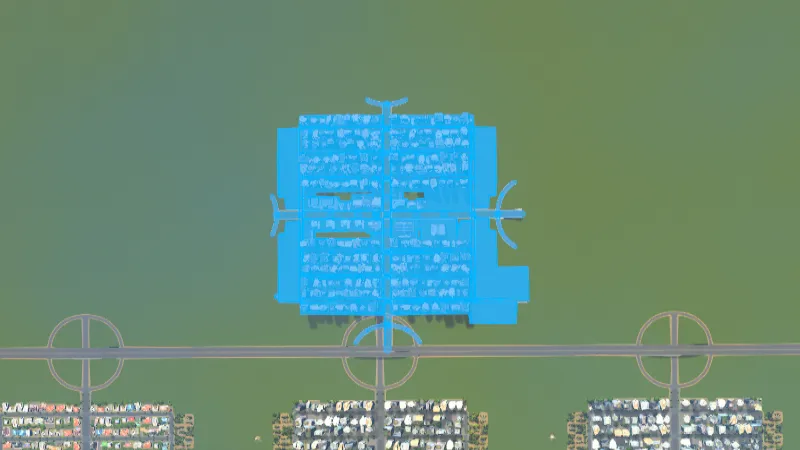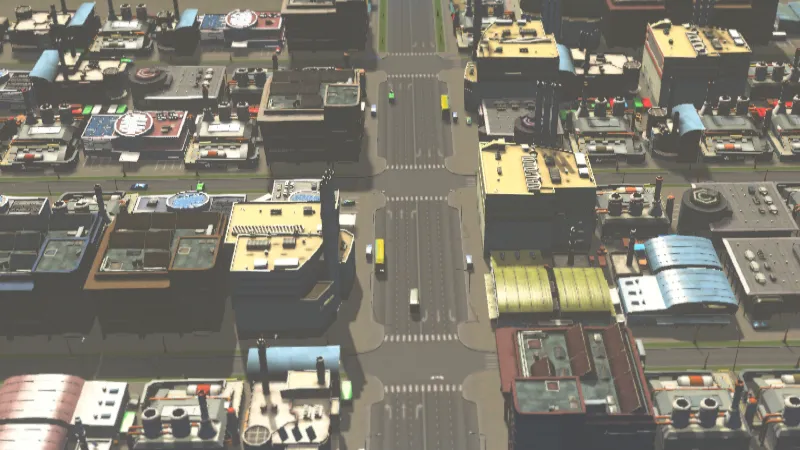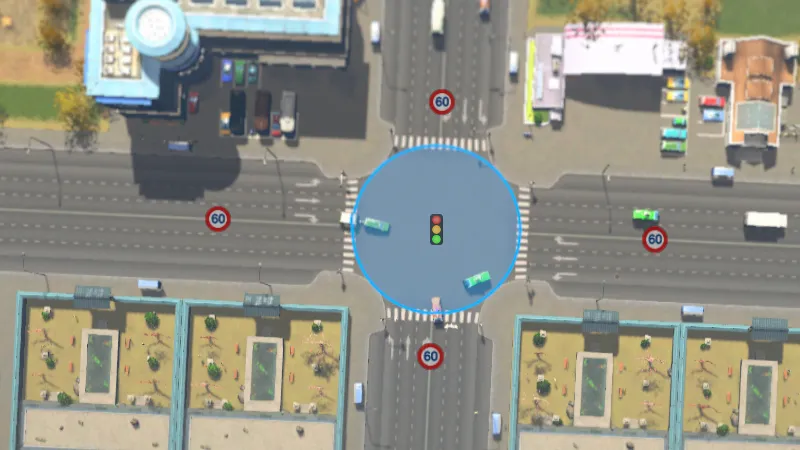Cities:Skylines(PCゲーム)は、2015年3月10日にParadox Interactiveから発売されました。
街を作っていく都市開発シミュレーションゲームです。
このゲームでは、デフォルトの状態では、なかなか思うように街が作れません。
しかし、いくつかMODを導入することで、街づくりが快適になります。
この記事では、街づくりを快適にするために最低限導入しておきたいMODを紹介していきます。
MODを導入する前に知っておきたい注意点

Cities:Skylinesでは、MODを使うことで街づくりの自由度が一気に広がります。
ただし、何も知らずにMODを導入すると、ゲームがクラッシュしたり、セーブデータが壊れたりすることもあります。
安全にMODを楽しむために、以下のポイントを押さえておきましょう。
- 依存MODが必要な場合がある
多くのMODは「Harmony」などの前提MODを必要とします。Steamワークショップのページに「必要なMOD」が書かれているので、導入前に必ずチェックしましょう。 - ゲームバージョンとの相性に注意
Cities:Skylinesは定期的にアップデートされるため、MODが古いと動作しないことがあります。MODページにある「更新日」や「対応バージョン」の確認を忘れずに。 - 似た機能のMODは競合することがある
たとえば複数の道路拡張MODを同時に使うと、バグやエラーの原因になります。機能が重複するMODはどれか1つに絞りましょう。 - ゲームが起動しなくなったらセーフモードで対処
万が一、MODが原因でゲームが起動しない場合は、Steamの起動オプションに–noWorkshop –disableMods を入力して、MODを無効にして起動する方法があります。 - セーブデータとの互換性にも注意
MODの導入や削除後、以前のセーブデータが読み込めなくなることもあります。初めてMODを使うときは、セーブデータのバックアップを取っておくと安心です。
注意点:MODは便利ですが、導入は自己責任になります。特に初めての方は、評価が高くて最近も更新されているMODから試すのがおすすめです。